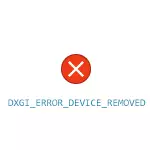
මෙම උපදෙස් වලදී එවැනි දෝෂයක් පෙනෙන්නට ඇති හේතු සහ වින්ඩෝස් 10, 8.1 හෝ වින්ඩෝස් 7 හි එය නිවැරදි කරන්නේ කෙසේද යන්න විස්තර කරයි.
දෝෂයක් ඇතිවීමට හේතු
බොහෝ අවස්ථාවලදී, directX දෝෂ දෝෂය dxgi_error_device_removed ඔබ ක්රීඩා කරන විශේෂිත ක්රීඩාවකට සම්බන්ධ නොව, වීඩියෝ කාඩ් ධාවක හෝ වීඩියෝ කාඩ්පතටම සම්බන්ධ වේ.
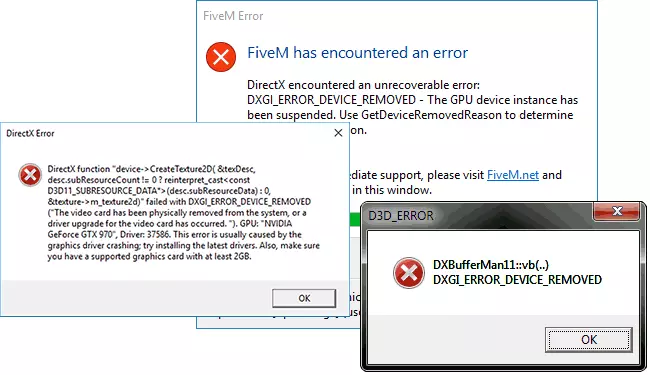
ඒ අතරම, දෝෂ පෙළ සාමාන්යයෙන් මෙම දෝෂ කේතය විකේතනය කර ඇත: "වීඩියෝ කාඩ්පත පද්ධතියෙන් භෞතිකව ඉවත් කර ඇත, නැතහොත් වීඩියෝ කාඩ්පත සඳහා ධාවකයක් සිදුවී ඇත", එය භෞතිකව සහිත වීඩියෝ කාඩ්පතක් " පද්ධතියෙන් ඉවත් කර හෝ යාවත්කාලීන කිරීම් රියදුරන්ගේ යාවත්කාලීන කිරීම. "
පළමු විකල්පය (වීඩියෝ කාඩ්පත භෞතිකව ඉවත් කිරීම) නම්, සමහර විට NVIDIA GEFTOCE හෝ AMD RADEON Video Cardripripriprips Dimd Radeoon Videopriakers රයිෆර්ස් "තමන් වෙනුවෙන්" යාවත්කාලීන කළ හැකිය ක්රීඩාව ඔබට ප්රශ්නයේ දෝෂයක් ලැබෙනු ඇත, පසුව, අගාධව එය කළ යුතුය.
දෝෂය නිරන්තරයෙන් සිදුවුවහොත්, හේතුව වඩාත් සංකීර්ණ යැයි උපකල්පනය කළ හැකිය. දෝෂාභියෝගයේ වඩාත් පොදු හේතු DXGI_ERROR_DEVIS_ROMOVED තවදුරටත් ලබා දෙනු ලැබේ:
- වීඩියෝ කාඩ් ධාවකවල නිශ්චිත අනුවාදයක් වැරදි ලෙස ක්රියාත්මක කිරීම
- වීඩියෝ කාඩ්පත බල කිරීමට අපොහොසත් වීම
- වීඩියෝ කාඩ්පත ත්වරණය
- භෞතික පරිපථ කාඩ්පත් ගැටළු
මේවා හැකි සෑම විකල්පයක්ම නොව වඩාත් සුලභ වේ. අත්පොතෙහි අමතර දුර්ලභ අවස්ථා කිහිපයක් ද සාකච්ඡා කරනු ඇත.
Dxgi_error_device_removed දෝෂයක් සවි කිරීම
ආරම්භ කිරීමට දෝෂය නිවැරදි කිරීම සඳහා, පහත පියවර ඉටු කිරීම සඳහා මම නිර්දේශ කරමි:
- ඔබ මෑතකදී ඉවත් කර ඇත්නම් (හෝ ස්ථාපනය කර ඇත) වීඩියෝ කාඩ්පතක්, එය තදින් සම්බන්ධ වී ඇත්නම්, එහි අන්තර්ග්රහණය කර ඇති සම්බන්ධතා ඔක්සිකරණය නොවේ, අතිරේක බලය සම්බන්ධයි.
- හැකි නම්, වීඩියෝ කාඩ්පතේ අක්රමිකතා ඉවත් කිරීම සඳහා එකම ග්රැෆික් පරාමිතීන් සමඟ එකම ක්රීඩාවක එකම වීඩියෝ කාඩ්පතක් පරීක්ෂා කරන්න.
- පවතින ධාවකවලට පෙර මකා දැමීම රියදුරන්ගේ වෙනත් අනුවාදයක් (පැරණි දේ ඇතුළුව), ලබා ගත හැකි නම්: NVIDIA හෝ AMD වීඩියෝ කාඩ් ධාවක මකා දැමිය යුතු ආකාරය.
- අලුතින් ස්ථාපනය කරන ලද තෙවන පාර්ශවීය වැඩසටහන් වල බලපෑම බැහැර කිරීම සඳහා (සමහර විට ඒවාට දෝෂයක් ද ඇති කළ හැකිය), පිරිසිදු වින්ඩෝස් පැටවීමක් සිදු කරන්න, ඉන්පසු එය ඔබගේ ක්රීඩාවේ දෝෂයක් වනු ඇත්දැයි පරීක්ෂා කරන්න.
- වෙනම උපදෙස් මත විස්තර කර ඇති පියවර ප්රතිචාර දැක්වීම නතර කළ අතර එය නතර කර ඇත - ඔවුන්ට වැඩ කළ හැකිය.
- බල සැපයුම් මණ්ඩලයේ (පාලක පැනල් - බල සැපයුම) උත්සාහ කරන්න "ඉහළ ක්රියාකාරිත්වය" තෝරන්න, ඉන්පසු "PCI එක්ස්ප්රස්" කොටසේ "පීසීඅයි එක්ස්ප්රස් බල කළමනාකරණය" සකසා "අක්රිය කරන්න"
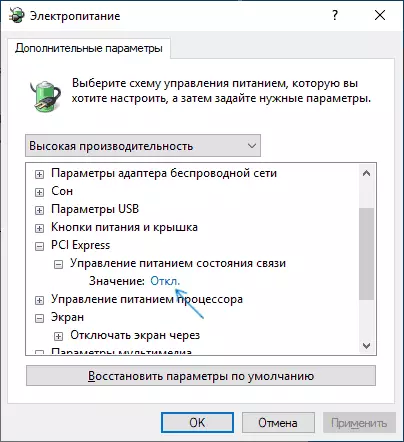
- ක්රීඩාවේ ග්රැෆික් ගුණාත්මක සැකසුම් අඩු කිරීමට උත්සාහ කරන්න.
- ඩිරෙක්ටර්ස් වෙබ් ස්ථාපකය බාගත කර ධාවනය කරන්න හානියට පත් පුස්තකාල සොයාගන්නේ නම්, ඒවා ස්වයංක්රීයව ප්රතිස්ථාපනය කරනු ඇත, ඩිරෙක්ටර්ස් බාගත කරන්නේ කෙසේදැයි බලන්න.
සාමාන්යයෙන්, ලැයිස්තුගත කර ඇති අය, වීඩියෝ කාඩ්පතේ උපරිම බර පැටවීමේදී විදුලිය සැපයුමෙන් විදුලිය සැපයුම නොමැතිකම (මෙම අවස්ථාවෙහිදී, ග්රැෆික් පරාමිතීන්හි අඩුවීමත් සමඟ එය වැඩ කළ හැකි වුවද, ලැයිස්තුගතයෙන්ම ගැටළුව විසඳීමට උපකාරී වේ. .
අමතර ක්රම නිවැරදි කිරීමේ දෝෂයකි
ඉහත කිසිවක් ප්රයෝජනවත් නොවන්නේ නම්, විස්තර කර ඇති දෝෂය සමඟ සම්බන්ධ විය හැකි අමතර උදාසීන සංඛ්යාවක් කෙරෙහි අවධානය යොමු කරන්න:
- ක්රීඩා සැකසුම් තුළ, VSYNC සක්රීය කිරීමට උත්සාහ කරන්න (විශේෂයෙන් එය ඊඒ වෙතින් ක්රීඩාවක් නම්, යුධ පිටිය).
- ඔබ පේජ් ගොනුවේ පරාමිතීන් වෙනස් කළහොත්, එහි ප්රමාණය හෝ විශාලනය ස්වයංක්රීයව තීරණය කිරීම සක්රීය කිරීමට උත්සාහ කරන්න (8 GB සාමාන්යයෙන් ප්රමාණවත් වේ).
- සමහර අවස්ථාවලදී, වීඩියෝ කාඩ්පතේ උපරිම බලශක්ති පරිභෝජනය MSI න්යාසර්හි 70-80% හි උපරිම බලශක්ති පරිභෝජනය දෝෂය ඉවත් කිරීමට උපකාරී වේ.
අවසාන වශයෙන්, දෝෂ සහිත නිශ්චිත ක්රීඩාවක් දොස් පැවරිය යුතු බව විකල්පය දොස් පැවරිය යුතුය, විශේෂයෙන් ඔබ එය නිල ප්රභවයන්ගෙන් මිලදී නොගන්නේ නම් (දෝෂය දිස්වන්නේ යම් විශේෂිත ක්රීඩාවක පමණක් බව සපයා ඇත).
